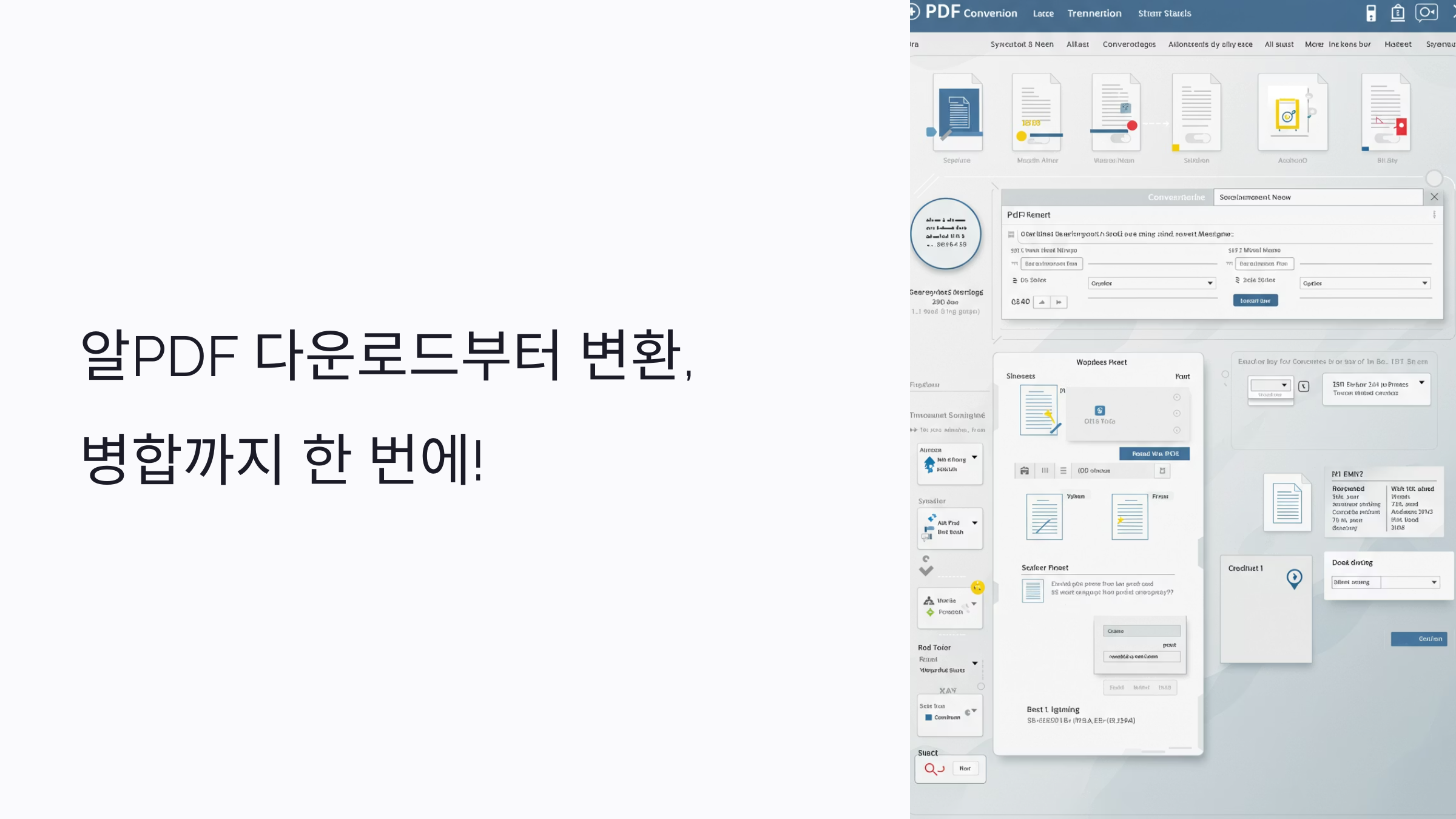
요즘은 일하면서든 공부하면서든 PDF 파일 쓸 일이 진짜 많죠?
그런데 막상 문서를 편집하거나 합치려면…
“이거 유료 아니야?”, “어떻게 해야 하지?”
헷갈리는 분들 많으시더라구요ㅎㅎ
그래서 오늘은 무료이면서도 강력한 PDF 편집 프로그램인 알PDF(알피디에프)에 대해
다운로드 방법부터 설치, 변환, 병합(합치기)까지 한 번에 정리해드릴게요!
📥 알PDF 다운로드 및 설치 방법

- 네이버 또는 다음 포털에 ‘알PDF 다운로드’ 검색
- 이스트소프트 공식 홈페이지 링크 클릭 → 또는 https://www.estsoft.com 접속
- ‘무료 다운로드’ 버튼 클릭 후 설치 파일 실행
설치 과정 중에 한 가지 주의할 점!
👉 알툴바, 알씨 등 추가 설치 항목이 자동 체크되어 있을 수 있어요.
이건 필요 없으면 체크 해제하고 진행하셔도 무방합니다!
설치가 완료되면 바탕화면에 알PDF 아이콘이 생성되고, 바로 실행 가능합니다😊
📄 알PDF 주요 기능 정리

1. PDF 문서 열기 및 편집

- 기존 PDF 파일을 자유롭게 열고,
- 텍스트/이미지 추가, 삭제, 위치 이동, 도형 삽입 등 가능
- 페이지 단위로 이동 및 분할도 손쉽게 할 수 있어요.
2. PDF → 다른 파일 형식 변환
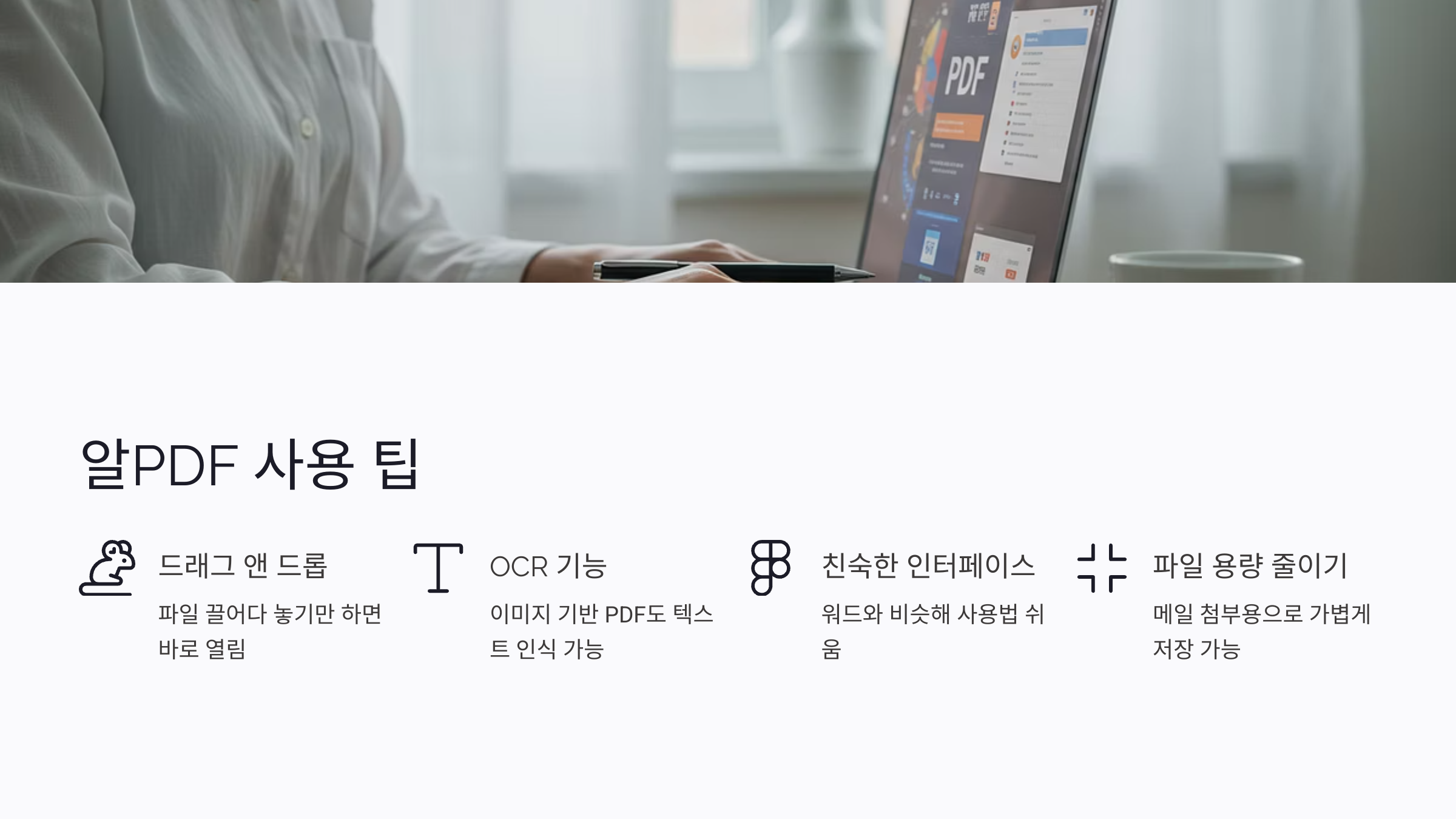
- PDF → 워드(.doc), 엑셀(.xlsx), 파워포인트(.pptx), 이미지(.jpg) 등
- 변환 버튼만 클릭하면 자동으로 변환되니 정말 편리해요.
✔ 변환 후 내용 깨짐 없이 잘 나오는 편이라 업무용으로도 추천!
3. PDF 병합(합치기) 기능

- 여러 개의 PDF 파일을 한 파일로 병합(합치기) 가능
- [파일] → [PDF 병합] 메뉴 클릭
- 순서 지정 후 저장하면 한 번에 새로운 PDF로 만들어집니다!
💡 알PDF 사용 팁 (실제 사용 후기)
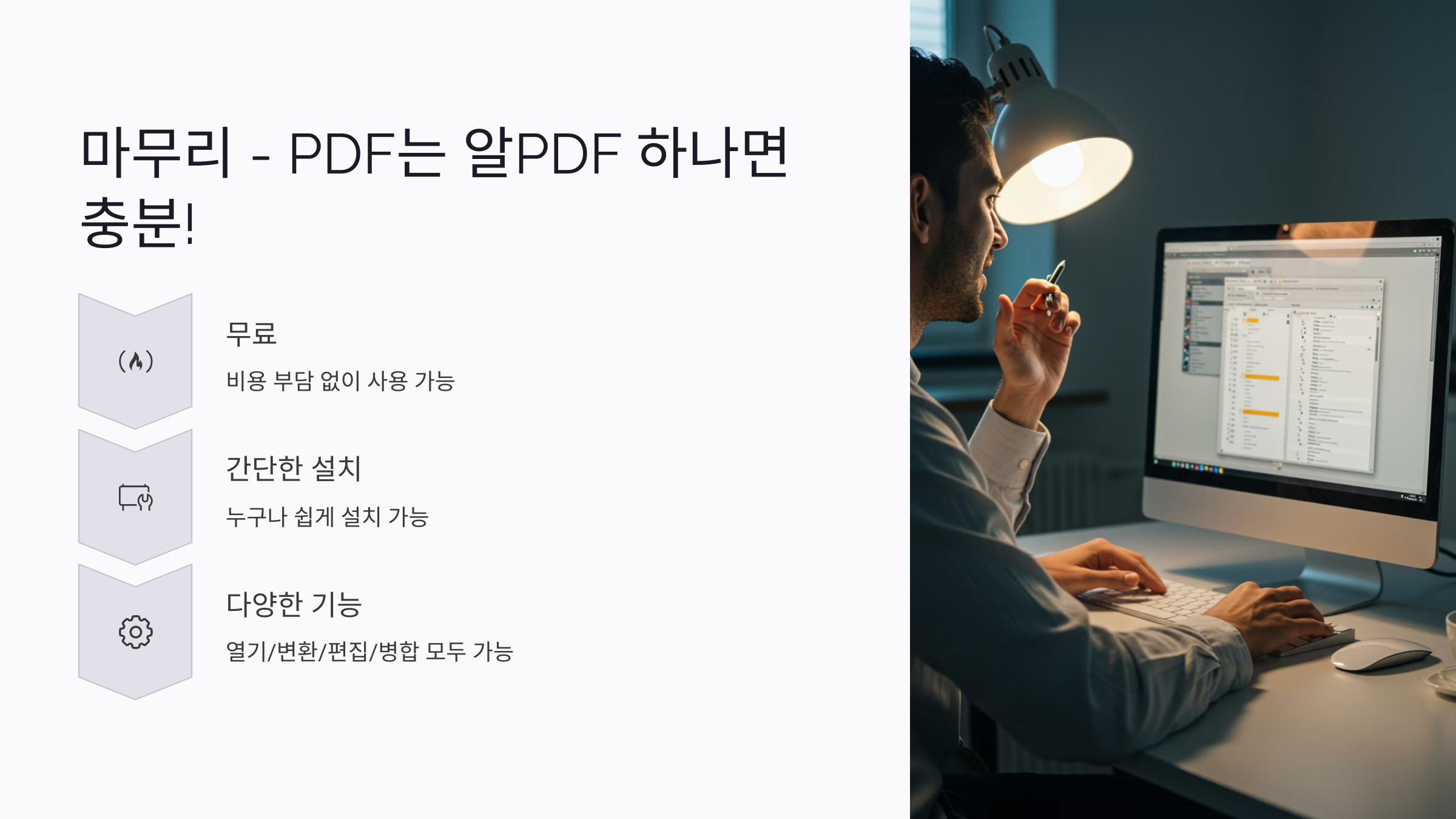
- 드래그 앤 드롭 지원 → 파일 끌어다 놓기만 하면 바로 열립니다
- OCR 기능도 탑재 → 이미지 기반 PDF도 텍스트 인식 가능 (정확도 높음)
- 인터페이스가 워드랑 비슷해서 사용법 어렵지 않음
- 파일 용량 줄이기 기능도 있어서 메일 첨부용으로 가볍게 저장 가능해요
🧩 이런 분들께 알PDF 추천합니다!

- 문서 병합/분할 자주 하는 사무직 종사자
- 과제 제출용으로 PDF 포맷 정리해야 하는 학생
- 별도 유료 프로그램 없이 무료로 PDF 변환하고 싶은 분
- 텍스트 편집 가능한 PDF 편집툴을 찾는 프리랜서/디자이너
한 번 설치해두면 정말 두고두고 쓸 수 있는 꿀툴이에요!
무겁지도 않고 가벼워서 노트북에서도 렉 없이 잘 돌아갑니다.
✅ 마무리 – PDF는 이제 알PDF 하나면 충분합니다!
정리해보자면,
- ✔️ 무료로 쓸 수 있고
- ✔️ 설치도 간단하고
- ✔️ PDF 열기/변환/편집/병합까지 전부 다 되니까
이 정도면 PDF 끝판왕 맞죠?
저도 처음엔 그냥 보기만 하려고 설치했는데
지금은 업무 문서 합치기, 과제 제출용 문서 변환할 때마다 엄청 잘 쓰고 있어요ㅎㅎ
필요하셨던 분들 지금 바로 설치해보시고,
궁금한 점 있으시면 댓글 달아주세요~ 알짜 꿀팁 또 풀어드릴게요!
🔗 관련 추천 글
대중교통에서 분실물 찾기: 택시, 버스, 지하철 대처법
대중교통에서 물건을 분실하는 상황은 누구에게나 일어날 수 있습니다. 택시, 버스, 지하철 등 다양한 교통수단에서 물건을 잃어버린 경우, 그 상황을 잘 대처하는 것이 중요합니다. 빠르게 대
issues.comingmoney.com
2026년 띠, 삼재띠, 무슨 해? 띠별 운세 알아보기
📚 목차🔽서론: 2026년은 어떤 해일까? 여러분은 2026년이 무슨 해인지, 어떤 띠의 해인지 궁금하신가요?또한 삼재에 해당하는 띠가 무엇인지 알고 싶으신가요?이 글에서는 2026년의 띠, 삼재띠,
issues.comingmoney.com